Jak řešit problémy bezdrátového routeru netgear
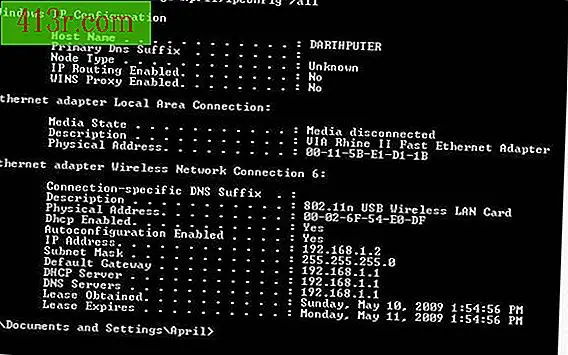
Krok 1
Klikněte na tlačítko "Start" a zvolte "Spustit". Do textového pole zadejte text "cmd" (bez uvozovek) a klikněte na tlačítko "OK". Otevře se příkazová konzola. Zadejte následující: ipconfig / all. Stiskněte tlačítko "Enter". Zobrazí se seznam čísel a další informace o konfiguraci sítě.
Krok 2
Najděte síťový adaptér v seznamu záhlaví. Používáte-li počítač bezdrátově na mnoha různých místech, budete muset projít adaptérem mnoho různých možností. Pokud se připojíte k Internetu pomocí kabelu, vyhledejte záhlaví, které začíná na "Připojení k místní síti Ethernet". Pokud bezdrátově připojujete, vyhledejte záhlaví, které začíná "Bezdrátové připojení Ethernet adaptér". Normálně se zobrazí pouze adresa IP zobrazená pod nadpisem v každé kategorii.
Krok 3
Zadejte adresu IP a výchozí bránu na kus papíru nebo textový soubor. Pokud je adresa IP 0.0.0.0 nebo začíná na 169.254, odpojte směrovač Netgear od zdroje napájení. Odpojte kabelový nebo DSL modem. Ujistěte se, že jste obě zařízení odpojili; Vypnutí pomocí vypínače nemusí mít stejný účinek. Před připojením nového modemu počkejte 20 sekund. Počkejte, až se rozsvítí světla modemu. Připojte bezdrátový router Netgear znovu. Počkejte dvě minuty. Použijte znovu "ipconfig / all". Měli byste mít nyní jinou IP adresu.
Krok 4
Ping výchozí bránu. Na příkazové konzoli zadejte příkaz "ping 192.168.1.1" (místo výchozí adresy brány 192.168.1.1). Měli byste obdržet čtyři odpovědi, které začínají slovy "Odpovědět od" nebo "Požadavek vypršel". Pokud obdržíte "Vypršel časový limit požadavku", odpojte bezdrátový směrovač Netgear od napájecího zdroje po dobu 20 sekund a znovu jej připojte. Počkejte 2 minuty, než znovu pustíte. Pokud obdržíte odpověď, zkontrolujte, zda připojení k Internetu znovu funguje.
Krok 5
Otevřete webový prohlížeč Do adresního řádku zadejte "http://192.168.1.1" (nahrazení výchozí adresy brány 192.168.1.1). Stiskněte tlačítko "Enter". Pokud máte router Netgear chráněn heslem, budete požádáni o uživatelské jméno a heslo. Výchozí uživatelské jméno routeru Netgear je "admin". Když jste zadali uživatelské jméno a heslo, webový prohlížeč zobrazí konfigurační stránku vašeho bezdrátového směrovače Netgear. Pokud váš prohlížeč nenahrává webovou stránku nebo požaduje uživatelské jméno a heslo, nekomunikuje s routerem Netgear. Znovu zkontrolujte adresu, kterou jste zadali do adresního řádku. Pokud jste je správně napsali a vaše připojení je bezdrátové, vaše bezdrátová karta má problém nebo váš směrovač Netgear neposílá bezdrátový signál správně. Ujistěte se, že je bezdrátová karta aktivována (pomocí integrovaného appletu pro připojení k síti Windows nebo softwaru třetí strany, který je dodáván s bezdrátovou kartou). Ujistěte se, že konfigurace připojení (SSID, typ zabezpečení a heslo nebo vstupní fráze) je pro vaši síť správná. Podívejte se na světla vašeho bezdrátového směrovače Netgear. Bezdrátové kontrolní světlo by mělo být zelené. Pokud je oranžová nebo není vůbec zapnutá, váš směrovač nepodává bezdrátový signál.
Krok 6
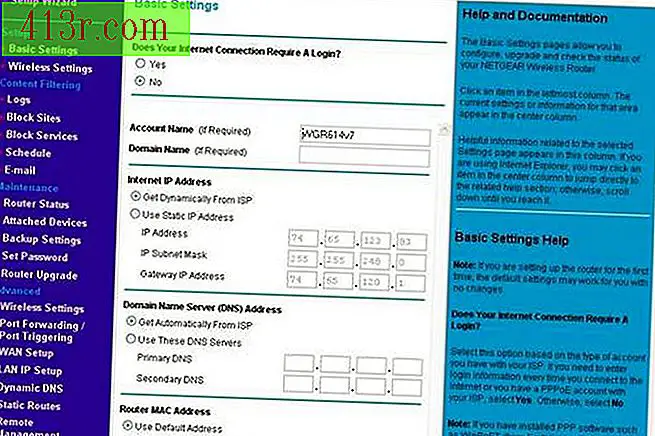 Uložit
Uložit Ujistěte se, že všechna nastavení na konfigurační stránce Netgear jsou správná. Většina poskytovatelů Internetu používá dynamickou adresu IP a adresy serveru DNS. Někteří poskytovatelé připojení k Internetu vyžadují přihlášení a jiní ne. Chcete-li si být jisti, zkontrolujte informace o konfiguraci poskytnuté poskytovatelem Internetu, když byl nainstalován váš internetový přístup, nebo zavolejte na číslo technické podpory vašeho poskytovatele Internetu.
Krok 7
Klikněte na "Bezdrátové nastavení" v navigačním panelu na levé straně stránky. Pokud se vám nepodařilo dostat na stránku s konfigurací bezdrátového připojení a musíte se připojit k routeru Netgear pomocí ethernetového kabelu, ujistěte se, že tyto hodnoty jsou stále stejné, jak jste je definovali při konfiguraci sítě. Pokud tomu tak není, změňte nastavení podle vašich potřeb nebo změňte nastavení bezdrátové karty tak, aby odpovídala nastavení. Ujistěte se, že kliknete na tlačítko "Použít", pokud provedete nějaké změny.
Krok 8
Klikněte na "Stav routeru" v navigačním panelu na levé straně stránky. V "Internetovém portu" zkontrolujte adresu IP. Pokud adresa začíná číslem 169.254, komunikujete s DSL nebo kabelovým modemem. Odpojte kabelový nebo DSL modem od zdroje napájení po dobu 20 sekund a připojte jej. Počkejte dvě minuty a aktualizujte tuto stránku. Pokud se vaše adresa IP stále začíná na 169.254, je problém s kabelem, který propojuje bezdrátový směrovač Netgear s modemem nebo kabelem DSL nebo s modemem samotným. Je-li vaše adresa IP 0.0.0.0, je problém s vaším připojením k Internetu a měli byste zavolat technickou podporu vašeho poskytovatele internetových služeb.
Krok 9
Před pokusem o resetování bezdrátového směrovače Netgear na výchozí tovární hodnoty uloží všechny konfigurační informace. Reset může problém vyřešit, ale vymaže všechny informace o konfiguraci a budete muset znovu nakonfigurovat směrovač od začátku. Chcete-li resetovat většinu směrovačů Netgear, použijte špičku kuličkového pera nebo rozvinutou klip, abyste stiskli a přidrželo tlačítko reset na zadní straně směrovače, dokud kontrolní světlo nebliká. Uvolněte tlačítko a počkejte dva nebo tři minuty. Připojte se k konfigurační stránce webového prohlížeče. Přihlaste se pomocí výchozího uživatelského jména a hesla a nakonfigurujte směrovač. Budete se muset připojit k routeru ethernetovým kabelem, abyste provedli tuto počáteční konfiguraci.







